
Amazon FreeTime - це, найдосконаліший і простий у використанні інструмент батьківського контролю, доступний для планшетів. Ось як його налаштувати, отримати доступ до величезної медіатеки FreeTime Unlimited та встановити часові обмеження для своїх дітей.
Що таке FreeTime?
ПОВ'ЯЗАНІ: Як заблокувати iPad або iPhone для дітей
FreeTime - це версія батьківського контролю від Amazon. Він поставляється на пожежних планшетах Amazon, але він також доступний у магазині Google Play для майже будь-якого телефону або планшета Android. Нижче ми розглянемо способи налаштування кожного з них.
На відміну від інших батьківських засобів контролю, таких як ті, що доступні на iPad, FreeTime - це не просто блокування дитини в одній програмі, блокування її в інших програмах або перешкоджання доступу до панелі управління пристрою. FreeTime відверто переробляє пристрій і перетворює його на повністю автономний та зручний для дітей планшет з простим у користуванні інтерфейсом, повністю окремим списком програм лише для дитини та індивідуальними профілями, щоб кожна дитина у вашому домогосподарстві могла мати свої власна інформаційна панель, що відповідає віку: малюк може мати дружні ігри для малюків та програми для читання вголос, а середній школяр може мати більш просунуті ігри та власну бібліотеку медіа, наприклад.
Далі, з додаванням дуже недорогого FreeTime Необмежений (2,99 дол. США на місяць для однієї дитини або 6,99 дол. США для всієї родини з обліковим записом Amazon Prime). Ви отримуєте доступ до величезної бібліотеки фільмів, телевізійних шоу та книг, які постійно оновлюються та не вимагають додаткових зусиль. батьки для підтримки або курації.
Як налаштувати FreeTime на не пожежному пристрої Android
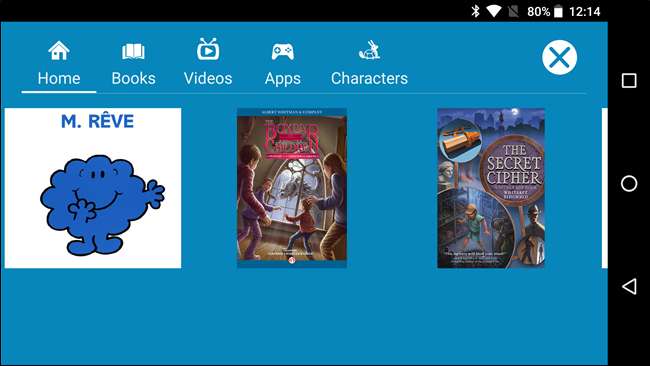
Оскільки FreeTime входить у систему на Amazon Fire Tablets, установка не потрібна - ви просто заходите і починаєте налаштовувати профілі. Це не стосується інших пристроїв Android, оскільки вам потрібно пройти напівтривалий процес налаштування, щоб отримати той самий ефект. Ось що робити. (Якщо у вас планшет Fire, перейдіть до наступного розділу цієї статті.)
Спочатку перейдіть до магазину Google Play і встановіть програму FreeTime на пристрої Android, про який йде мова. Після встановлення запустіть FreeTime, а потім увійдіть у свій обліковий запис Amazon.
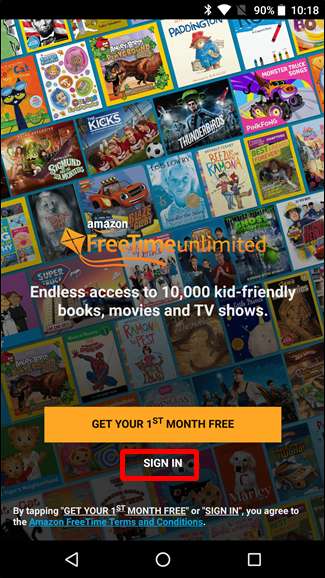
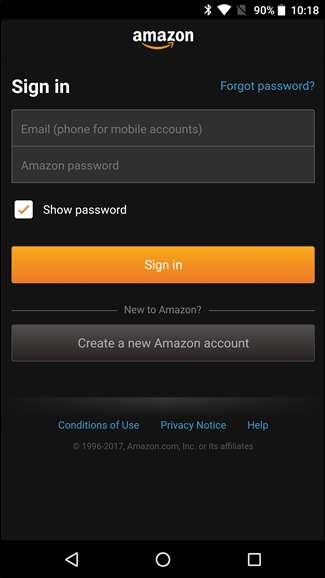
Спочатку потрібно надати купу дозволів, починаючи з обмеження покупок через додаток у Google Play. На щастя, програма FreeTime проведе вас через весь процес налаштування. Натисніть кнопку «Відкрити магазин Google Play», а потім дотримуйтесь інструкцій на наступній сторінці.
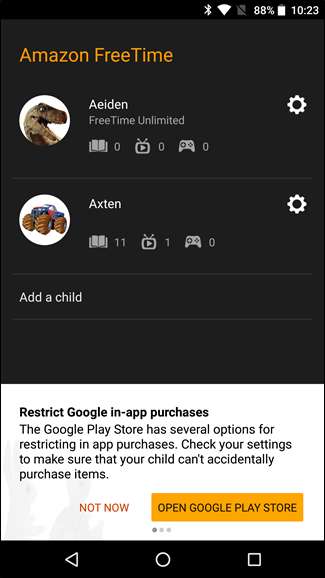
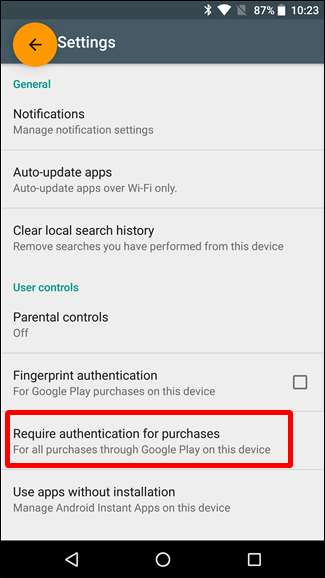
Якщо ви хочете ввімкнути користувальницький веб-браузер Amazon, призначений для дітей, у режимі FreeTime, ви зробите це наступним чином. Натисніть кнопку «Увімкнути браузер», щоб це сталося, а потім виберіть, на яких профілях ви хочете його ввімкнути (якщо у вас уже такий налаштовано).
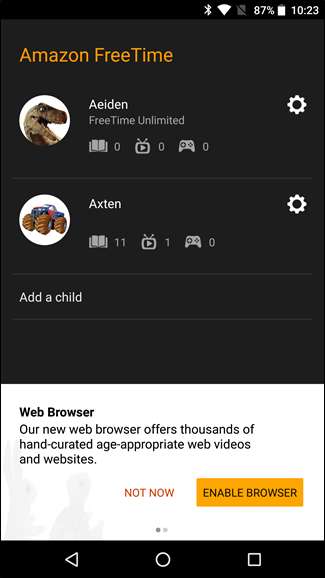
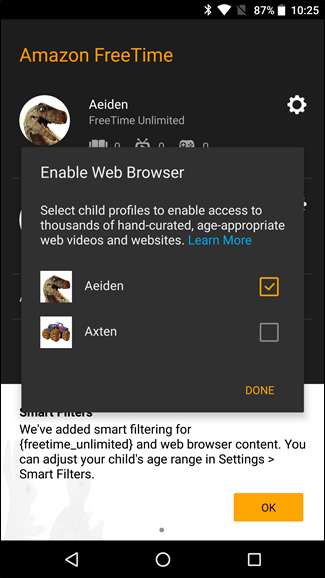
Нарешті, виберіть “OK” на сторінці Smart Filters.

Як розпочати роботу з профілями FreeTime (на планшетах Fire та Android)
Хоча раніше FreeTime був додатком, який працював на Fire Tablets, зараз він є невід’ємною частиною самої системи - вбудований у налаштування профілів та сімейної бібліотеки. Щоб знайти його на планшеті Fire, перейдіть до меню Налаштування, потягнувши панель сповіщень, а потім торкнувшись значка гвинтика. Звідти натисніть опцію Профілі та Сімейна бібліотека.
На інших пристроях Android просто запустіть програму FreeTime.
Якщо ви раніше налаштували різні профілі (як це показано на знімку екрана нижче), вони з’являться тут. Якщо ні, давайте почнемо з додавання нового.

Далі створіть профіль для кожної дитини, натиснувши кнопку «Додати дитину». Введіть ім'я дитини на день народження, а потім виберіть "тему", яка визначається віком дитини. Закінчивши, натисніть кнопку "Додати профіль".

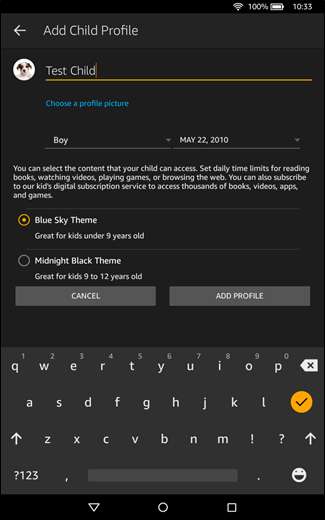
На пристроях Android, коли ви вперше запускаєте новий профіль FreeTime, вам доведеться виконати a біт додаткового налаштування. Знову ж, просто виконуйте підказки на екрані тут.
Ви почнете з того, що дозволите відстеження використання програми FreeTime, встановите її як панель запуску за замовчуванням та встановіть батьківський PIN-код. Натисніть кнопку «Добре, зробимо це», щоб розпочати цю частину процесу налаштування.
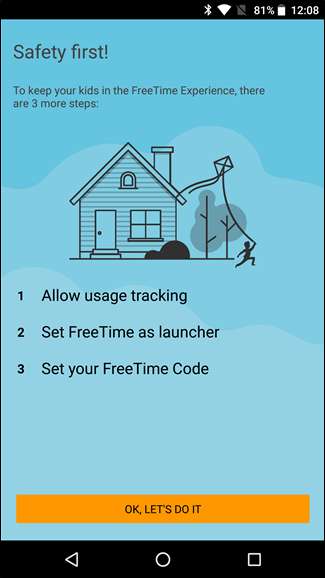
По-перше, дозвольте відстежувати використання. Прочитайте інструкції тут, а потім ще раз натисніть кнопку «Добре, зробимо це». Це призведе до меню Доступ до користування - просто увімкніть функцію для Amazon FreeTime. Це в основному дозволяє FreeTime відстежувати використання в інших програмах, що в основному є обов'язковим для програми, щоб робити те, що вона робить. Після ввімкнення натисніть кнопку назад.
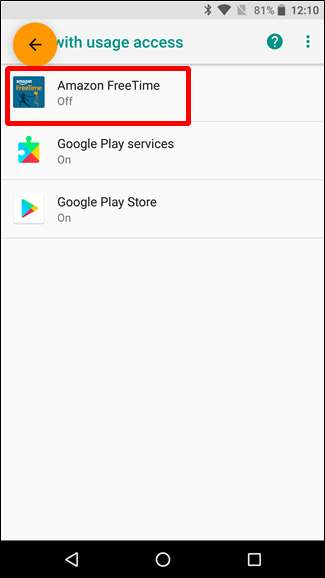
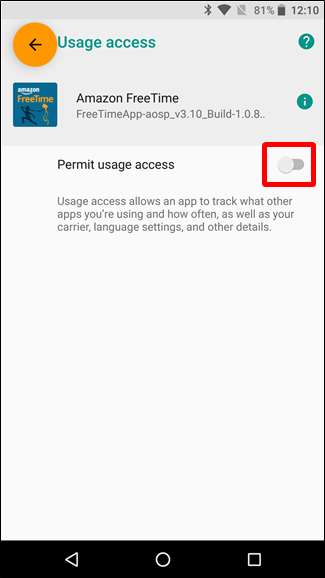
Далі ви встановите FreeTime як запуск за замовчуванням. Ще раз натисніть кнопку «Добре, зробимо це», а потім виберіть «Завжди» під опцією Використовувати Amazon FreeTime як дім.
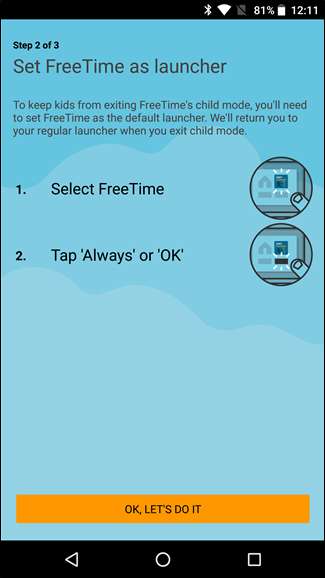
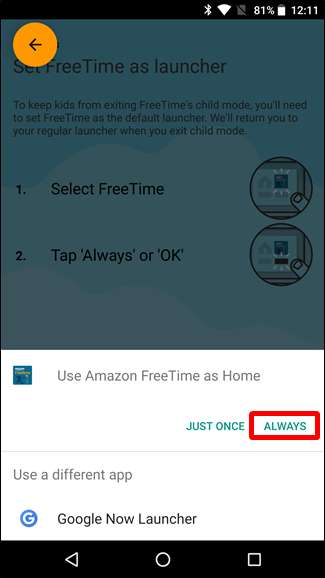
Нарешті, встановіть свій пароль FreeTime. Щойно це буде зроблено, ви негайно потрапите в профіль дитини.
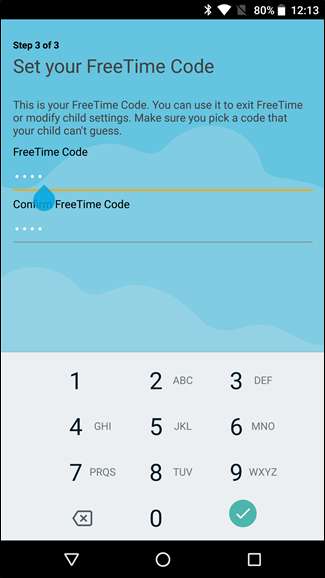
З цього моменту процес налаштування ідентичний для планшетів Fire Tablet та інших пристроїв Android.
Після створення нового профілю ви додасте вміст. Ви можете обрати в основному все, що є у вашій бібліотеці вмісту Amazon, але на першій вкладці є всі попередньо вибрані для дітей речі в одному місці. Вибирайте та вибирайте на дозвіллі, або просто торкніться кнопок "Додати назви всіх дітей", щоб дозволити Amazon зробити важку частину за вас. Коли закінчите, натисніть "Готово".
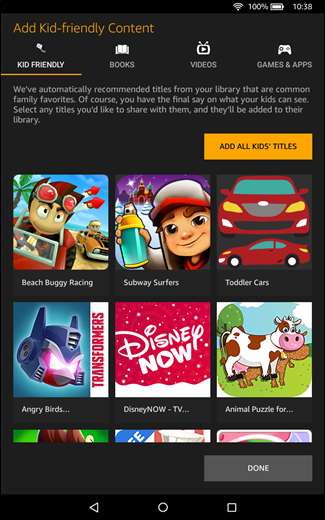
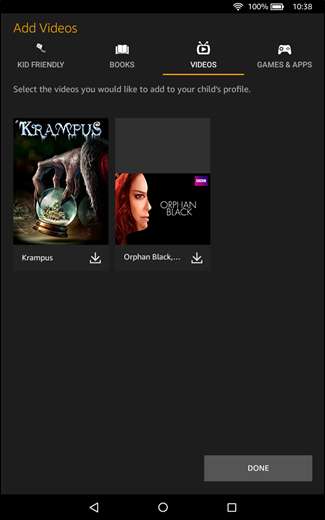
Це поверне вас до сторінки Профілі. Це вигляд за замовчуванням, який ви завжди побачите під час запуску FreeTime на Android або опції Профілі в Налаштуваннях на планшетах Fire. Щоб змінити налаштування для певної дитини, торкніться її імені (або, на Android, торкніться піктограми гвинтика).
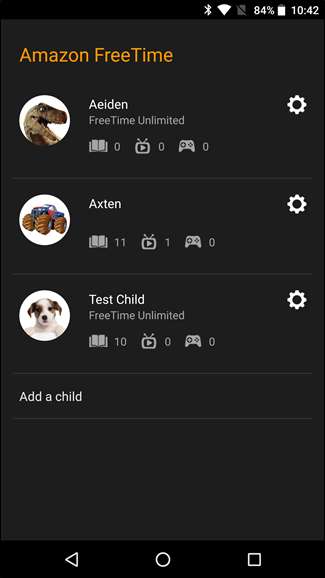
Тут є безліч варіантів, включаючи щоденні цілі та обмеження часу, управління вмістом, налаштування FreeTime Unlimited (про це нижче) та функції редагування профілю. Ці параметри будуть дещо відрізнятися залежно від того, який тип пристрою ви використовуєте - пристрій Android або планшет Fire, телефон чи планшет тощо, - але здебільшого м’ясо та картопля, що пропонує FreeTime, однакові.
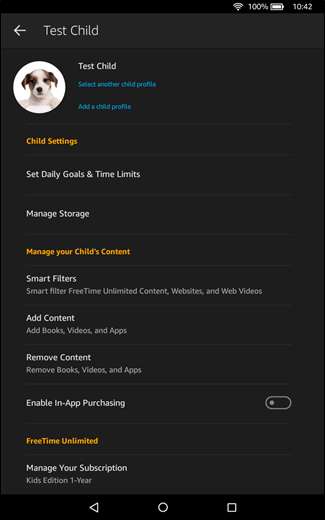
Як налаштувати профілі FreeTime
Ми почнемо з найважливіших інструментів, знайдених у FreeTime: щоденні цілі та обмеження часу. Вперед і торкніться опції "Встановити щоденні цілі та обмеження часу", а потім натисніть перемикач, щоб увімкнути ці функції.
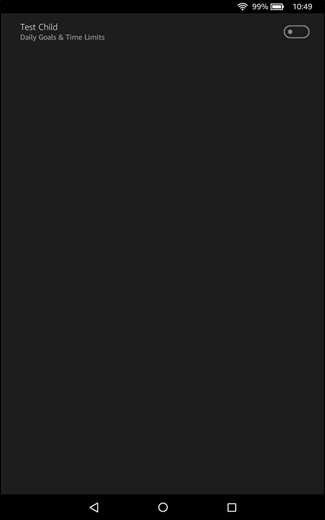
Гаразд! Тут у вас є кілька варіантів. Ви почнете з налаштування сну дитини, що в основному вимкне використання планшета після цього часу. Ви також можете встановити конкретні освітні цілі, встановивши необхідний час для навчальних книг, відео та програм. Якщо маленький Едуардо збирається провести весь проклятий день за своїм планшетом, він міг би також навчитися щось так?
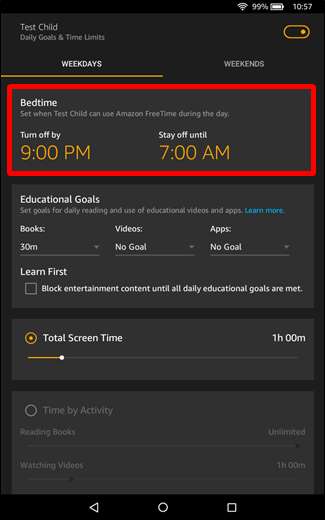
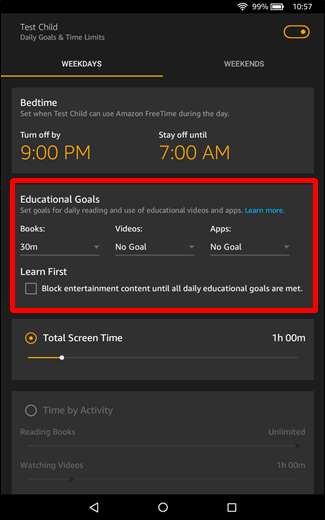
Існує також можливість встановити загальну кількість дозволеного часу на екрані, яка може бути чи не тим, чим ви займаєтесь. Ви можете встановити його від однієї до шести годин, але є також опція "необмежена". Якщо вам не потрібен просто загальний час використання екрану, є також можливість дозволити певний час за видами діяльності. Таким чином ви можете дозволити їм читати скільки завгодно книг, але переглядати відео або грати в ігри лише обмежений час. Мені подобається, наскільки це детально.
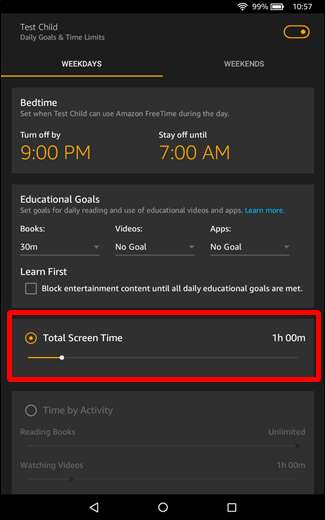
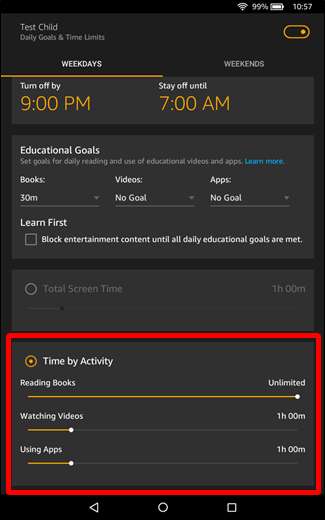
Закінчивши налаштування часу, просто натисніть кнопку назад.
Є кілька інших налаштувань, які ви можете зробити тут, як-от параметри додавання / видалення вмісту, коли ви будете додавати або видаляти нові книги, програми та відео; перемикання веб-браузера; та інтелектуальні фільтри, які в основному допомагають створити кураторський досвід для FreeTime Необмежений профілі.
Всередині профілю FreeTime
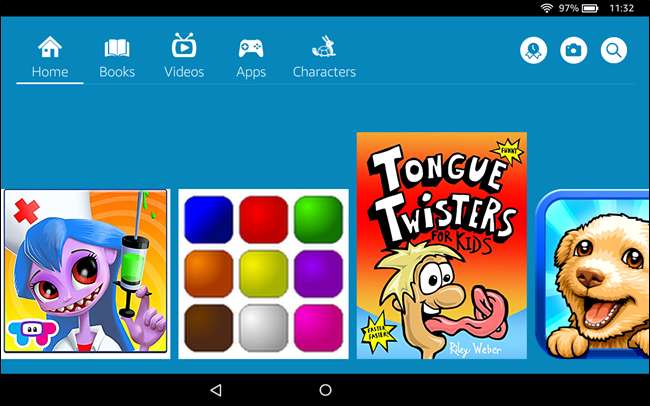
Після запуску FreeTime і вибору профілю дитини, планшет не просто зовні стає їхнім планшетом - він фактично повністю блокується. Процес блокування настільки ретельний, насправді, ми були здивовані, яку повноцінну роботу він робить. FreeTime навіть демонтує локальну пам’ять, так що навіть якщо у вас є особливо розумна дитина, яка підключає планшет до комп’ютера, вони не зможуть відкрити папки, що містять фотографії, зроблені мамою і татом, музику, фільми чи інший вміст на пристрій.
Дитина побачить екран, наведений вище, що містить карусель носіїв інформації. Ця карусель відображає весь (затверджений) вміст, доступний у безпосередній бібліотеці власника Amazon за замовчуванням. Поки дитина використовує пристрій, карусель оновиться, включаючи останні нещодавно використовувані носії (книги, програми та відео), як і звичайний інтерфейс Fire OS.
Якщо натиснути ярлики у верхній частині, ви побачите на пристрої список саме цієї категорії (книги, відео, програми), а також весь вміст, доступний через FreeTime Unlimited (якщо ви активували підписку ).
Той самий макет повторюється для відео та додатків. Якщо вміст не зберігається локально на пристрої, його буде завантажено з Amazon. Усі засоби масової інформації (книги, відео та програми), пропоновані у FreeTime, є абсолютно безкоштовними. Немає шансів, що ваша дитина може натиснути будь-що, що пропонується через послугу, і випадково придбати що-небудь.
Останнім екраном навігації, і, на наш погляд, особливо розумним, є екран символів. Як може сказати вам будь-який батько, діти прив’язуються до персонажів. Будь то Кіт у капелюсі, Дора Провідник, або просто загальна любов до динозаврів, у дітей формуються специфічні смаки.
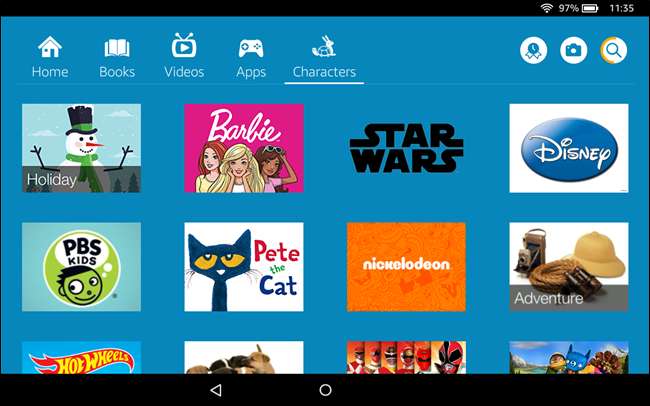
У меню «Персонажі» вони можуть легко знайти вміст, який шукають, вибравши персонажа (наприклад, Кішку в капелюсі) або загальну тему (наприклад, динозаврів), яким вони справді займаються. Натиснувши піктограму певного символу, ви побачите всі доступні носії, пов’язані з цим символом:
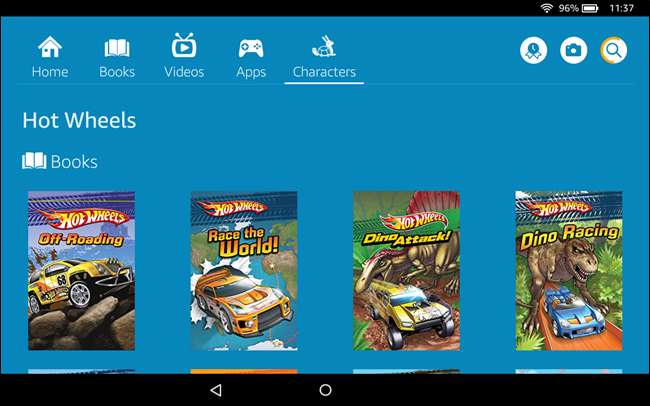
Весь інтерфейс користувача повністю заблокований, і жодного разу дитина не може вийти з саду FreeTime на інший пристрій. Натискання кнопки головного завжди повертає їх до оригінальної дитячої каруселі, зручної для дітей. Пошук за допомогою функції швидкого пошуку здійснює пошук лише доступного вмісту, зручного для дітей. Якщо вони проведуть таким чином вниз по панелі навігації на верхньому екрані:
Єдине налаштування, яке вони можуть налаштувати, - це яскравість екрану. Все інше: Налаштування, Wi-Fi, Bluetooth, Зберігання та вихід із FreeTime вимагає батьківського пароля.
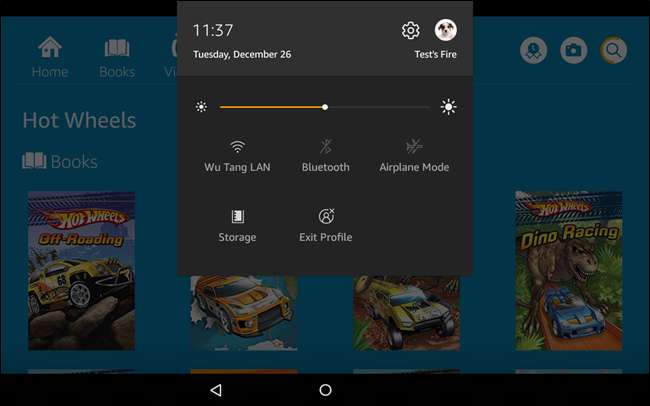
На даний момент і в найближчому майбутньому FreeTime - це найповніший варіант батьківського контролю, доступний на ринку планшетів. Він надійно блокує планшет, налаштовує інтерфейс, а з додаванням FreeTime Unlimited забезпечує тисячі і тисячі книг, фільмів, телевізійних шоу та додатків, зручних для дітей, організованих в простій системі пошуку та навігації. Якщо вам цікаво FreeTime Unlimited, у FreeTime є можливість спробувати один місяць, перш ніж кашляти кілька доларів на місяць.







